8 parasta tapaa hallita YouTuben suosituksia
Sekalaista / / April 04, 2023
Useimmat YouTube-käyttäjät luottavat oletusarvoiseen Etusivu-välilehteen nähdäkseen uusimmat trendaavat videot alustalla. Yleensä YouTube on näppärä suosituksissaan, mutta joskus voit kohdata etusivuvalikossa merkityksettömiä videoita. Jos huomaat usein tarpeettomia YouTube-videoita päävalikossa, tarkista parhaat tavat hallita suosituksia.

Ennen kuin keskustelemme YouTube-suositusten hallinnasta, ymmärrämme ensin, miten yrityksen algoritmi toimii ja mitä tekijöitä se käyttää videoiden näyttämiseen Etusivu-valikossa.
Miten YouTube-suositukset toimivat?
YouTube suosittelee samanaiheisia videoita haku- ja katseluhistoriasi perusteella. YouTube näyttää myös videoita tilaustesi perusteella. Jos tilaat ruoanlaittokanavia, saatat löytää samankaltaisia videoita Etusivu-välilehdeltä. Onneksi YouTube tarjoaa useita vaihtoehtoja videosuositusten mukauttamiseen. Tarkastellaan niitä.
1. Osoita välinpitämättömyyttäsi tarpeettomia videoita kohtaan
Voit napauttaa "Ei kiinnosta" katsoaksesi epäolennaisia videoita ja opettaa YouTubea olemaan näyttämättä samanlaisia videoita. Näin
Vaihe 1: Avaa YouTube-sovellus puhelimessasi.
Vaihe 2: Napauta kolmen pystysuoran pisteen valikkoa videon vieressä ja valitse Ei kiinnosta.

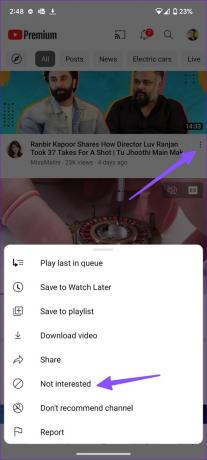
Toista sama kaikille tällaisille videoille, niin et näe samaa tulevaisuudessa. Huomaa, että saattaa kestää jonkin aikaa, ennen kuin YouTube oppii palautteesi.
2. Poista videosuositukset käytöstä tietystä kanavasta
Jos törmäät keskimääräistä heikompiin kanaviin, jotka levittävät väärää tietoa ja valeuutisia, lopeta niiden videosuositukset.
Vaihe 1: Käynnistä YouTube-sovellus puhelimessasi.
Vaihe 2: Aina kun törmäät keskimääräistä heikompiin YouTube-kanaviin, napauta videon vieressä olevaa Lisää-valikkoa.
Vaihe 3: Valitse Älä suosittele kanavaa.

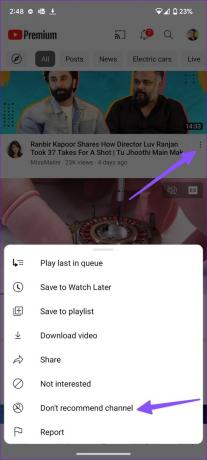
YouTube ei suosittele sinulle kanavan videoita uudelleen.
3. Poista yksittäisiä videoita katseluhistoriastasi
YouTube käyttää sinun katseluhistorian avulla voit suositella samanlaisia videoita Koti-välilehdellä. Voit poistaa kyseisestä aiheesta katsomasi videot, jotta et saa suosituksia jatkossa. Käy läpi alla olevat vaiheet.
Vaihe 1: Avaa YouTube puhelimellasi ja siirry Kirjasto-välilehdelle.
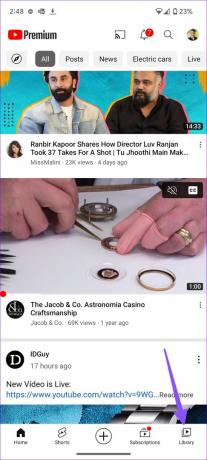
Vaihe 2: Napauta "Näytä kaikki" Historia-kohdan vieressä.
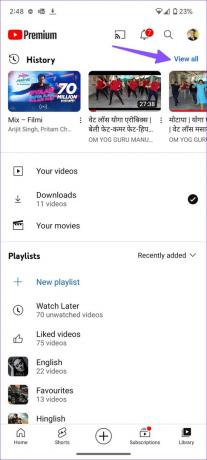
Vaihe 3: Napauta kolmen pisteen valikkoa videon vieressä ja valitse Poista katseluhistoriasta.

Toista sama kaikille tällaisille videoille ja poista ne katseluhistoriasta.
4. Poista yksittäiset haut hakuhistoriastasi
Kuten yllä mainittiin, YouTube näyttää videosuosituksia myös hakuhistoriasi perusteella. Sinun on tehtävä poistaa merkityksettömät yksittäiset haut YouTubesta hakuhistoria.
Vaihe 1: Käynnistä YouTube-sovellus puhelimessasi ja paina yläreunassa olevaa hakukuvaketta.
Vaihe 2: Paina pitkään hakusanaa ja paina Poista.

Sinun on poistettava tarpeettomat haut YouTube-hakuhistoriastasi, jotta et saa suosituksia samankaltaisista aiheista.
5. Keskeytä YouTube-katselu- ja hakuhistoria
Jos aiot etsiä tiettyä aihetta YouTubesta etkä halua jatkossa siihen perustuvia suosituksia, voit väliaikaisesti keskeyttää YouTube-katselu- ja hakuhistorian tallentamisen puhelimessasi. Näin
Vaihe 1: Käynnistä YouTube-sovellus ja napauta tilikuvaasi oikeassa yläkulmassa.
Vaihe 2: Napauta Asetukset.


Vaihe 3: Valitse Hallitse kaikkea historiaa.
Vaihe 4: Napauta "YouTube-historian tallentaminen".


Vaihe 5: Napauta Sammuta, niin YouTube poistaa haku- ja katseluhistoriasi käytöstä.

Voit nyt selata videoita huolehtimatta samojen suositusten saamisesta tulevaisuudessa.
6. Käytä YouTuben incognito-tilaa
Jos et halua käydä läpi yllä olevia pitkiä vaiheita, voit ottaa incognito-tilan käyttöön YouTubessa ja selata videoita yksityisesti. YouTube ei tallenna haku- ja katseluhistoriaasi aktiivisen incognito-tilan aikana.
Vaihe 1: Avaa YouTube-sovellus ja napauta profiilisi kuvaketta oikeassa yläkulmassa.
Vaihe 2: Napauta Ota incognito käyttöön.

Incognito-tilassa on kuitenkin suuri rajoitus. Jos olet tilannut YouTube Premiumin, edut eivät koske täällä. Näet mainoksia selatessasi videoita.
7. Käytä YouTube-vierastiliä Smart TV: ssä
Vieraasi tai lapsesi voivat käyttää YouTube-tiliäsi älytelevisiossasi tarkistaakseen suosikkisisällöntekijänsä. Jos et halua heidän sotkevan videosuosituksiasi, ota vierastila käyttöön YouTubessa televisiossa ennen kaukosäätimen luovuttamista.
Vaihe 1: Avaa YouTube-sovellus televisiossasi.
Vaihe 2: Valitse sivuvalikko ja napsauta tiliäsi.
Vaihe 3: Ota vierastila käyttöön ja aloita selaaminen.

8. Tarkista tilauksesi uudelleen
YouTube suosittelee myös videoita tilaamiesi kanavien perusteella. Tarkista tilaamasi YouTube-kanavasi uudelleen ja peruuta asiaankuulumattomien kanavasi tilaus.
Vaihe 1: Avaa YouTube-sovellus ja napauta alapalkissa olevaa Tilaukset-valikkoa.

Vaihe 2: Napauta Kaikki. Valitse kellokuvake kanavan vierestä ja paina Peruuta tilaus.


Löydä hyödyllisiä YouTube-videoita
YouTube, joka näyttää aiheeseen liittymättömiä videoita, voi pilata sovelluskokemuksesi. Sen sijaan, että etsit osuvia videoita, käytä yllä olevia temppuja YouTube-algoritmien kouluttamiseen paremmin, jotta se toimii eduksesi.
Päivitetty viimeksi 13. maaliskuuta 2023
Yllä oleva artikkeli saattaa sisältää kumppanilinkkejä, jotka auttavat tukemaan Guiding Techiä. Se ei kuitenkaan vaikuta toimitukselliseen eheyteemme. Sisältö pysyy puolueettomana ja autenttisena.
Kirjoittanut
Parth Shah
Parth työskenteli aiemmin EOTO.tech: llä teknisten uutisten parissa. Hän työskentelee tällä hetkellä freelancerina Guiding Techissä ja kirjoittaa sovellusten vertailusta, opetusohjelmista, ohjelmistovinkkeistä ja temppuista sekä sukeltaa syvälle iOS-, Android-, macOS- ja Windows-alustoihin.



